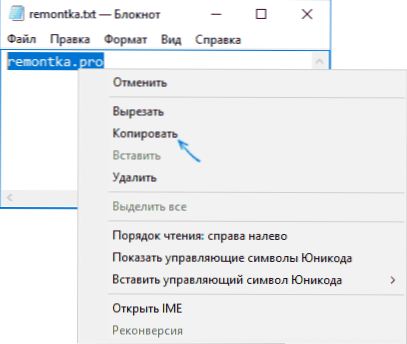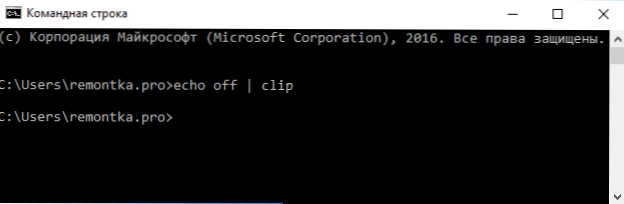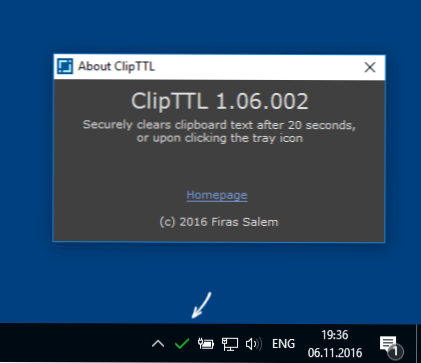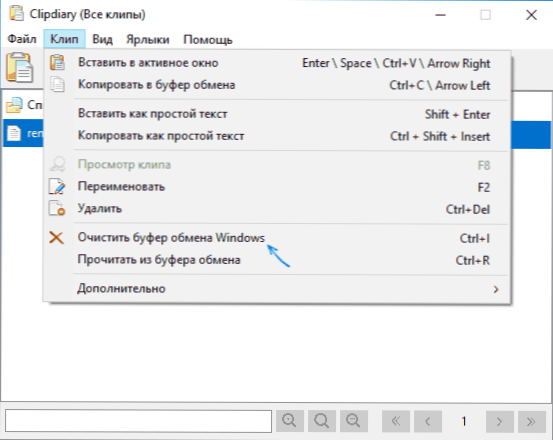V tejto príručke sa postupne opisujú niektoré jednoduché spôsoby vymazania schránky Windows 10, 8 a Windows 7 (sú však relevantné aj pre XP). Schránka v systéme Windows je oblasťou v pamäti RAM, ktorá obsahuje skopírované informácie (napríklad kopírujete niektorý text do vyrovnávacej pamäte pomocou klávesov Ctrl + C) a je k dispozícii pre všetky programy bežiace v operačnom systéme pre aktuálneho používateľa.
V tejto príručke sa postupne opisujú niektoré jednoduché spôsoby vymazania schránky Windows 10, 8 a Windows 7 (sú však relevantné aj pre XP). Schránka v systéme Windows je oblasťou v pamäti RAM, ktorá obsahuje skopírované informácie (napríklad kopírujete niektorý text do vyrovnávacej pamäte pomocou klávesov Ctrl + C) a je k dispozícii pre všetky programy bežiace v operačnom systéme pre aktuálneho používateľa.
Čo môže byť potrebné zrušiť schránku? Napríklad nechcete, aby outsider vložil niečo zo schránky, ktorú by nemal vidieť (napríklad heslo, aj keď by ste ich nemali používať) alebo obsah vyrovnávacej pamäte je pomerne objemný (napríklad je to súčasť fotografie vo veľmi vysokom rozlíšení) a chcete uvoľniť pamäť.
Čistenie schránky v systéme Windows 10
Od verzie 1809 aktualizácie v októbri 2018 sa v systéme Windows 10 objavila nová funkcia - protokol schránky, ktorý umožňuje, vrátane vymazania vyrovnávacej pamäte. Môžete to urobiť otvorením protokolu pomocou klávesov Windows + V.
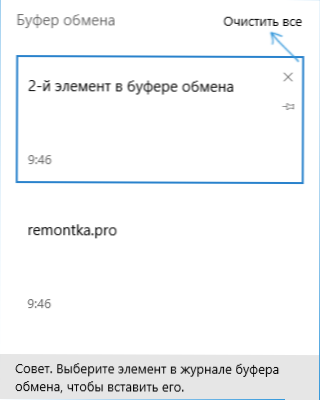
Druhý spôsob vymazania vyrovnávacej pamäte v novom systéme je prejsť na Štart - Nastavenia - Systém - Schránka a použiť príslušné tlačidlo nastavení.
Nahradenie obsahu schránky je najjednoduchší a najrýchlejší spôsob.
Namiesto odstránenia schránky systému Windows môžete jednoducho nahradiť obsah iným obsahom. To sa dá dosiahnuť doslovne v jednom kroku a rôznymi spôsobmi.
- Vyberte ľubovoľný text, dokonca aj jedno písmeno (môžete tiež na tejto stránke) a stlačte klávesy Ctrl + C, Ctrl + Insert alebo kliknite naň pravým tlačidlom a vyberte položku ponuky "Kopírovať". Obsah schránky bude nahradený týmto textom.
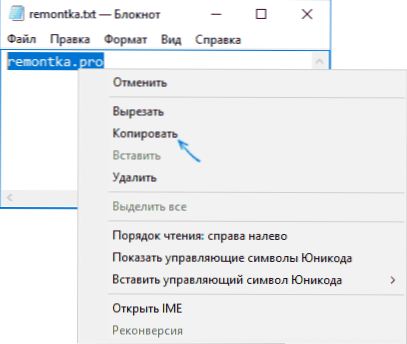
- Kliknite pravým tlačidlom myši na ľubovoľnú klávesovú skratku na pracovnej ploche a zvoľte "Kopírovať", skopíruje sa do schránky namiesto predchádzajúceho obsahu (a nevyžaduje si veľa miesta).
- Stlačte klávesu Print Screen (PrtScn) na klávesnici (na prenosnom počítači budete možno potrebovať obrazovku Fn + Print). Na schránke sa umiestni screenshot (v pamäti to bude trvať niekoľko megabajtov).
Zvyčajne sa vyššie uvedená metóda ukáže byť prijateľnou možnosťou, aj keď to nie je úplné čistenie. Ale ak táto metóda nie je vhodná, môžete urobiť inak.
Vymazanie schránky pomocou príkazového riadku
Ak potrebujete vymazať schránku systému Windows, môžete použiť príkazový riadok (nebudú vyžadované žiadne práva administrátora)
- Spustite príkazový riadok (v systéme Windows 10 a 8, na to môžete kliknúť pravým tlačidlom myši na tlačidlo Štart a vybrať požadovanú položku ponuky).
- Na príkazovom riadku zadajte echo vypnuté | klip a stlačte kláves Enter (klávesom pre vstup do zvislej lišty - zvyčajne Shift + vpravo v hornom riadku klávesnice).
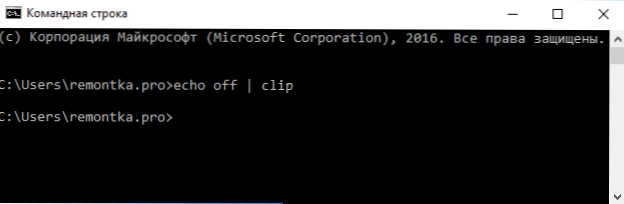
Hotovo, schránka sa po vykonaní príkazu vymaže, môžete zavrieť príkazový riadok.
Keďže nie je veľmi pohodlné spustiť príkazový riadok zakaždým a manuálne zadáte príkaz, môžete vytvoriť skratku s týmto príkazom a prilepiť ho napríklad na paneli úloh a potom ho použiť, keď potrebujete vymazať schránku.
Ak chcete vytvoriť takúto skratku, kliknite pravým tlačidlom myši kdekoľvek na pracovnej ploche, vyberte položku "Vytvoriť" - "Skratka" av poli "Objekt" zadajte
C: \ Windows \ System32 \ cmd.exe / c "echo vypnúť | klip"
Potom kliknite na tlačidlo "Next", zadajte názov skratky, napríklad "Clear Clipboard" a kliknite na OK.

Teraz sa vyčistite, jednoducho otvorte túto skratku.
Softvér na čistenie schránky
Nie som si istý, či je to len pre tu opísanú situáciu, ale môžete tiež použiť voľné programy tretích strán na čistenie schránky Windows 10, 8 a Windows 7 (väčšina z vyššie uvedených programov však má širšiu funkčnosť).
- ClipTTL - neuskutočňuje nič, ale automaticky vyprázdni vyrovnávaciu pamäť každých 20 sekúnd (aj keď táto doba nemusí byť veľmipohodlné) a kliknutím na ikonu v oblasti oznámení systému Windows. Oficiálna stránka, kde si môžete stiahnuť program - https://www.trustprobe.com/fs1/apps.html
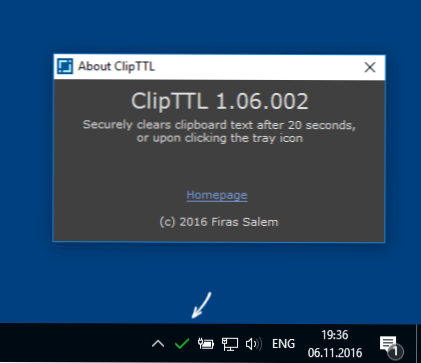
- Clipdiary je program na správu prvkov skopírovaných do schránky s podporou klávesových skratiek a širokou škálou funkcií. K dispozícii je ruský jazyk pre domáce použitie (v ponuke "Pomocník" vyberte možnosť "Bezplatná aktivácia"). Okrem iného uľahčuje vymazanie vyrovnávacej pamäte. Môžete si stiahnuť z oficiálnych stránok http://clipdiary.com/rus/
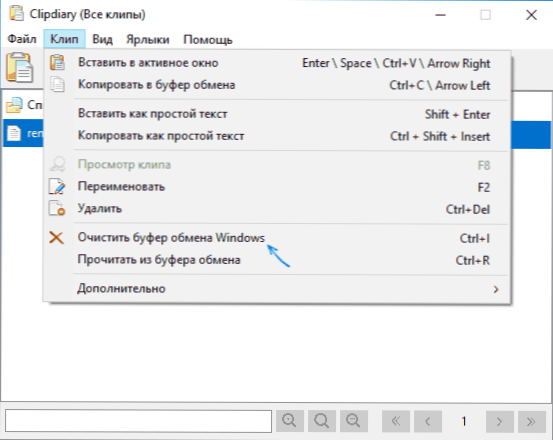
- JumpingBytes ClipboardMaster a Skwire ClipTrap sú funkčnými manažérmi schránky, s možnosťou ich vymazania, ale bez podpory ruského jazyka.
Okrem toho, ak jeden z vás pomocou nástroja AutoHotKey priraďuje klávesové skratky, môžete vytvoriť skript na vymazanie schránky Windows pomocou pohodlnej kombinácie pre vás.

Nasledujúci príklad vyčistí Win + Shift + C
+ # C :: Schránka: = Návrat
Dúfam, že vyššie uvedené možnosti stačia na vašu úlohu. Ak nie, alebo náhle majú svoje vlastné, ďalšie spôsoby - môžete sa podieľať na komentáre.